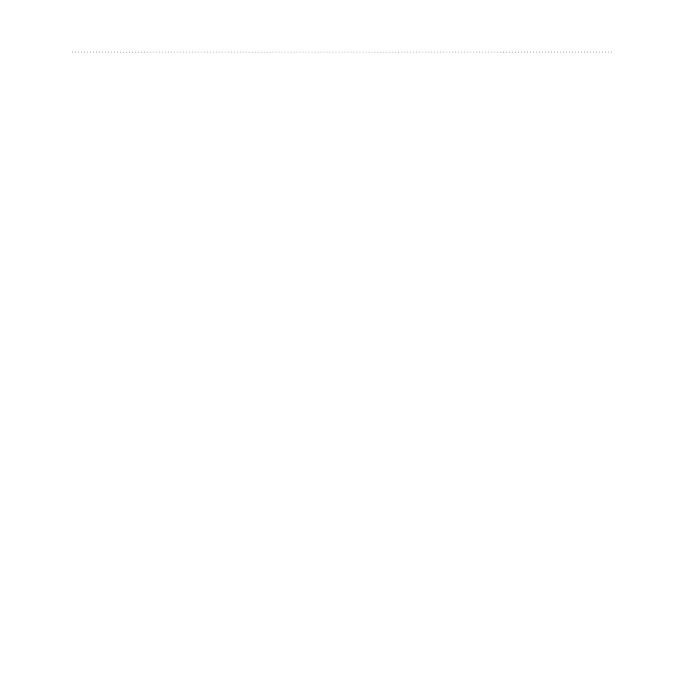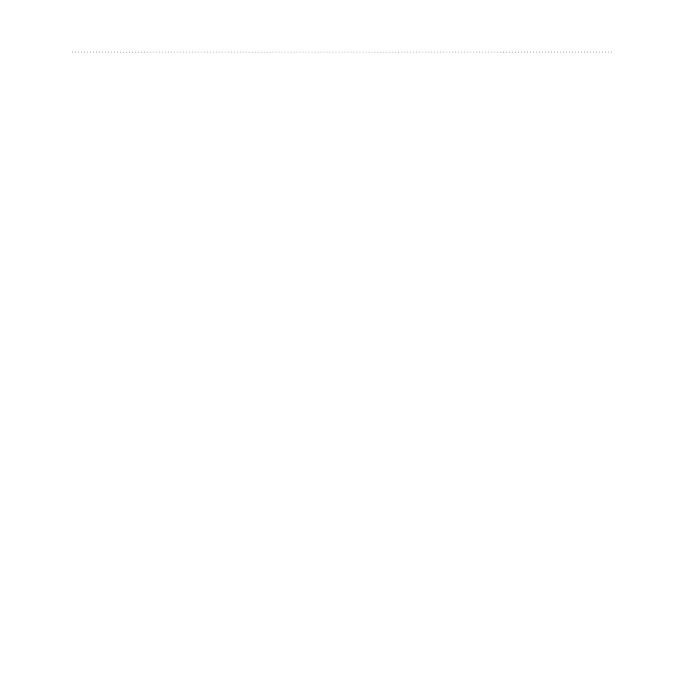
Manuel d’utilisation du nüvi 1690 v
Table des matières
Transfert de chiers ....................... 35
Suppression de chiers ................. 35
Utilisation des outils ............. 36
Accès aux paramètres ................... 36
Utilisation de la page Où
suis-je ? ...................................... 36
Accès à l’aide ................................ 36
Utilisation d’ecoRoute
™
................. 36
Afchage des messages
myGarmin
™
................................ 40
Afchage des informations
de vol ..........................................
40
Afchage des informations
météorologiques ......................... 41
Utilisation de la visionneuse
photos ......................................... 41
Utilisation du convertisseur
d’unités ....................................... 42
Utilisation du convertisseur de
devises........................................ 42
Utilisation de l’horloge
universelle................................... 43
Création d’itinéraires...................... 43
Utilisation de la calculatrice ........... 44
Accès à Mes données ................... 44
Afchage des offres ....................... 44
Personnalisation du nüvi ...... 45
Modication des paramètres
système ...................................... 45
Modication des paramètres de
navigation ................................... 46
Réglage des paramètres
d’afchage .................................. 46
Mise à jour des paramètres de
l’heure ......................................... 47
Dénition des langues ................... 47
Modication des paramètres de la
carte ............................................ 48
Modication des paramètres de
sécurité ....................................... 49
Dénition des options Bluetooth .... 49
Modication des paramètres des
points de proximité
...................... 50
Restauration de tous les
paramètres.................................. 50
Annexes.................................. 51
Entretien du nüvi............................ 51
Verrouillage du nüvi ....................... 52
Etalonnage de l’écran .................... 53
Mise à jour du logiciel .................... 53